Mac Parallels Desktop зҡ„е®үиЈ…дҪҝз”Ёд»Ӣз»Қ
Mac е·Із»ҸжҳҜеҫҲеӨҡдәәзҡ„еҠһе…¬йҰ–йҖү пјҢ Mac иҷҪ然йқһеёёеҘҪз”Ё пјҢ дҪҶжңүдәӣжғ…еҶөдёӢиҝҳжҳҜйңҖиҰҒз”ЁеҲ° Windows зі»з»ҹ гҖӮ жҜ”еҰӮ银иЎҢеӨ§йўқиҪ¬иҙҰеҝ…йЎ»з”ЁеҲ°зҡ„ U зӣҫе°ұеҸӘж”ҜжҢҒ WindowsпјӣдёҖдәӣ Windows дёҠеёёи§Ғзҡ„жёёжҲҸ пјҢ еңЁ Mac е№іеҸ°дёҠеҮ д№ҺйғҪжҳҜжІЎжңүзҡ„пјӣеҠһе…¬з»Ҹеёёз”ЁеҲ°зҡ„ Office иҪҜ件 пјҢ иҷҪ然д№ҹжңүеҫҲеӨҡж”ҜжҢҒ пјҢ дҪҶжҳҜи®ёеӨҡзү№ж®Ҡе’ҢејәеӨ§зҡ„еҠҹиғҪеңЁ Mac дёҠ并дёҚе®Ңе–„ гҖӮ
Mac дёӢеҘҪз”Ёзҡ„иҷҡжӢҹжңә пјҢ Parallels Desktop зҡ„е®үиЈ…дҪҝз”Ёд»Ӣз»ҚParallels Desktop жҳҜ Mac дёӢйқһеёёдјҳз§Җзҡ„дёҖж¬ҫиҪҜ件 пјҢ Parallels е…¬еҸёеҲӣз«ӢдәҺ 2000 е№ҙ пјҢ жҳҜдёҖ家й«ҳйҖҹеҸ‘еұ•зҡ„иҪҜ件公еҸё пјҢ еңЁеҢ—зҫҺгҖҒ欧жҙІгҖҒдәҡжҙІе’ҢжҫіеӨ§еҲ©дәҡеқҮи®ҫжңүеҠһе…¬ең°зӮ№ пјҢ жӢҘжңүе‘ҳе·Ҙ 900 еӨҡеҗҚ гҖӮ
дёәд»Җд№ҲйҖүжӢ© Parallels DesktopпјҹParallels Desktop жҳҜдё“й—Ёдёә Mac ејҖеҸ‘зҡ„ пјҢ жӢҘжңүжӣҙејәзҡ„жҖ§иғҪе’ҢжӣҙеҘҪзҡ„е…је®№жҖ§ пјҢ еңЁ Mac е’Ң Windows еҸҢзі»з»ҹй—ҙжңүзқҖжӣҙж— зјқзҡ„дҪ“йӘҢ гҖӮ еӣ дёәе®ғдё“й—Ёдёә Mac еҒҡдәҶйқһеёёеӨҡзҡ„дҪ“йӘҢе’ҢжҖ§иғҪдёҠзҡ„дјҳеҢ– пјҢ и®© Windows зі»з»ҹеңЁ Mac дёҠиҝҗиЎҢзҡ„йқһеёёйЎәз•… пјҢ иғҪеңЁ Mac дёҠеғҸдёҖж¬ҫеә”з”ЁиҪҜ件дёҖж · пјҢ ж–№дҫҝдҪҝз”Ё гҖӮ
гҖҗMac Parallels Desktop зҡ„е®үиЈ…дҪҝз”Ёд»Ӣз»ҚгҖ‘Parallels Desktop еңЁ Mac дёҠе®үиЈ…йқһеёёз®ҖеҚ• пјҢ еҸӘйңҖиҰҒеҮ дёӘз®ҖеҚ•зҡ„жӯҘйӘӨе°ұиғҪе®үиЈ…е®ҢжҲҗ гҖӮ
Mac еҜ№иҷҡжӢҹжңәд№ҹжҳҜйқһеёёйҮҚи§Ҷзҡ„ пјҢ иҷҪ然еңЁ Mac зі»з»ҹе®үиЈ… Windows зі»з»ҹжҜ”иҫғе°Ҹдј— пјҢ дҪҶжҳҜеҫҲеӨҡзү№ж®Ҡзҡ„еҠһе…¬е’Ңдё“дёҡеңәжҷҜзЎ®е®һйңҖиҰҒз”ЁеҲ° гҖӮ д»Ҡе№ҙиӢ№жһңе…¬еҸёе®ЈеёғдәҶжӣҙжҚў CPU жһ¶жһ„еҲ° ARM пјҢ иҝҷдёӘж”№еҠЁжҳҜдёҖдёӘйқһеёёеӨ§зҡ„ж”№еҠЁ пјҢ Parallels е…¬еҸёе·Із»ҸиЎЁзӨәжңӘжқҘдјҡеңЁиӢ№жһңиҮӘз ”иҠҜзүҮдёҠжҸҗдҫӣж”ҜжҢҒ гҖӮ
е®үиЈ…жӯҘйӘӨйҰ–е…ҲеҲ°е®ҳзҪ‘дёӢиҪҪе®үиЈ…еҢ… гҖӮ
е®үиЈ…иҷҡжӢҹжңәдёӢиҪҪе®ҢжҲҗеҗҺ пјҢ жү“ејҖ Parallels Desktop ж–°е»әиҷҡжӢҹжңә гҖӮ
 ж–Үз« жҸ’еӣҫ
ж–Үз« жҸ’еӣҫ
зӮ№еҮ»з»§з»ӯеҗҺ пјҢ зі»з»ҹдјҡиҮӘеҠЁиҜҶеҲ«з”өи„‘дёҠзҡ„ Windows й•ңеғҸ гҖӮ
 ж–Үз« жҸ’еӣҫ
ж–Үз« жҸ’еӣҫ
ж №жҚ®иҮӘиә«з”ЁйҖ” пјҢ йҖүжӢ©еҜ№еә”зҡ„йҖүйЎ№ гҖӮ
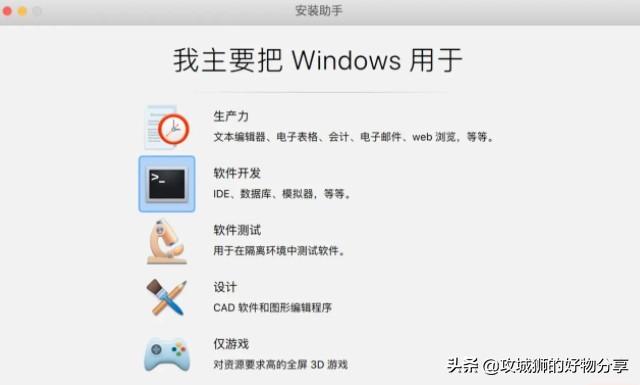 ж–Үз« жҸ’еӣҫ
ж–Үз« жҸ’еӣҫ
иҝӣе…Ҙе®үиЈ…
 ж–Үз« жҸ’еӣҫ
ж–Үз« жҸ’еӣҫ
е®үиЈ…е®ҢжҲҗ
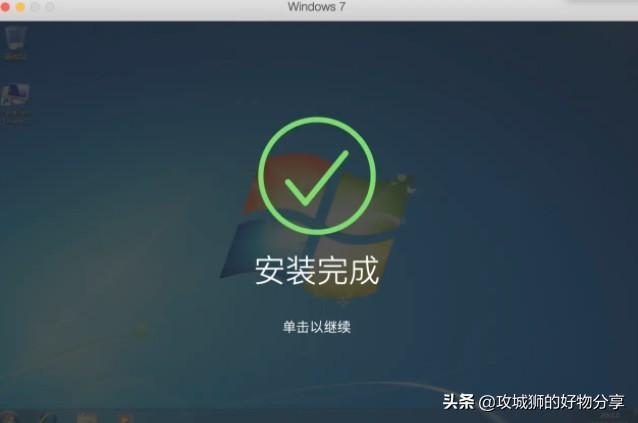 ж–Үз« жҸ’еӣҫ
ж–Үз« жҸ’еӣҫ
й…ҚзҪ®йЎ№зӮ№еҮ»еҸідёҠи§’и®ҫзҪ®жҢүй’® пјҢ еҸҜд»ҘеҜ№иҷҡжӢҹжңәиҝӣиЎҢзӣёеә”зҡ„й…ҚзҪ®
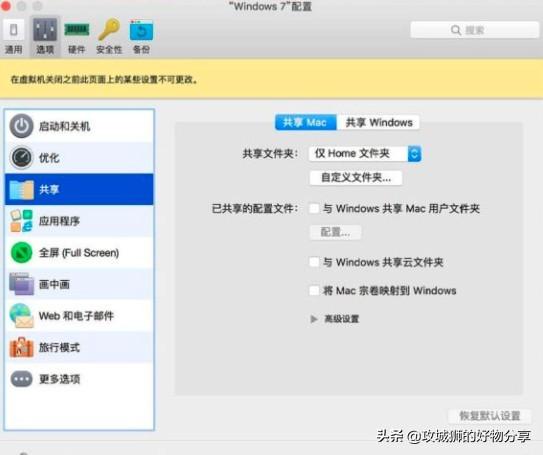 ж–Үз« жҸ’еӣҫ
ж–Үз« жҸ’еӣҫ
ж•ҙдёӘе®үиЈ…иҝҮзЁӢе°ұе®ҢжҲҗдәҶ пјҢ йқһеёёзҡ„з®ҖеҚ• гҖӮ
жҺЁиҚҗйҳ…иҜ»
- ж–°дё“еҲ©жӣқе…үпјҒиӢ№жһң笔记жң¬жңүжңӣдёәiPhoneж— зәҝе……з”өпјҢMacBookжҲ–ж”№з”ЁеЎ‘ж–ҷеҲ¶жҲҗ
- жҗӯиҪҪminiLEDзҡ„MacBook AirжңүжңӣдәҺ2022е№ҙжҺЁеҮә
- еҸ‘еёғ|еҲҶжһҗеёҲпјҡиӢ№жһңе°ҶдәҺ2021е№ҙеҸ‘еёғAirTagsзү©е“ҒиҝҪиёӘеҷЁ ж–°ж¬ҫMacд№ҹжңүжңӣйқўдё–
- Macе®ҳж–№еә”з”Ёе•Ҷеә—иҝҺжқҘ10е‘ЁеІҒз”ҹж—Ҙ
- иӢ№жһңж”№еҸҳз«Ӣеңә з§°macOSе®һз”ЁзЁӢеәҸAmphetamineеҸҜ继з»ӯз•ҷеңЁMacеә”з”Ёе•Ҷеә—дёӯ
- иӢ№жһңж–°дё“еҲ©е…¬ејҖ жңӘжқҘзҡ„MacBookеҸҜиғҪй…ҚеӨҮжҳҫзӨәеұҸй”®зӣҳ
- иӢ№жһңиҜҒе®һдәҶApple Silicon MacдёҺи¶…е®ҪеұҸжҳҫзӨәеҷЁзҡ„е…је®№жҖ§й—®йўҳ
- дј еҫ®иҪҜSurfaceеҸҜиғҪйҖҡиҝҮеӨ§и®ҫи®ЎеҚҮзә§жқҘеҮ»еһ®иӢ№жһңMacBook
- дёәд»Җд№Ҳ Macbook иҙЁйҮҸиҝҷд№Ҳе·®пјҢжҲ‘иҝҳдјҡе»әи®®еӨ§е®¶д№°пјҹ
- еӨ–еӘ’пјҡиӢ№жһңжӯЈеңЁдҝ®еӨҚM1 MacдёҠзҡ„и¶…е®ҪжҳҫзӨәеҲҶиҫЁзҺҮй—®йўҳ

















